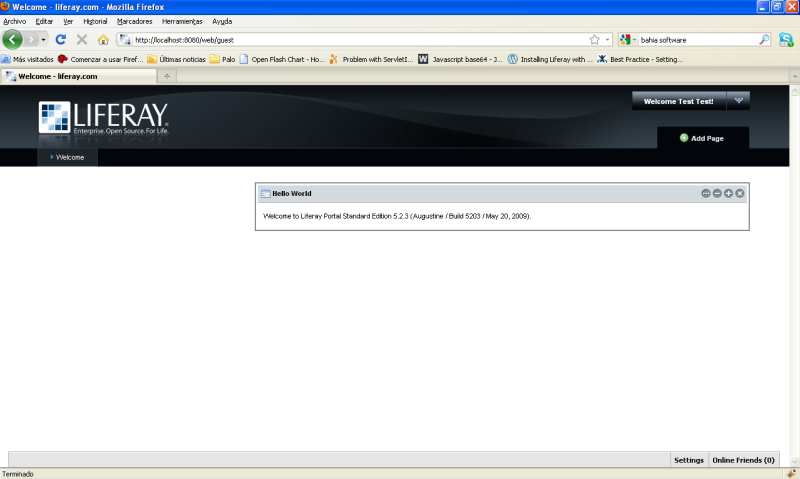Una vez que se descargado y descomprimido el paquete integrado de Liferay-Tomcat estos son los pasos que debemos seguir para su configuración:
- Ir a la carpeta donde descargamos el paquete (Lo llamaremos $DIRECTORIO_PACK de ahora en adelante) y debemos tener una estructura como la siguiente:
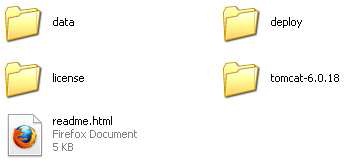
2. Ir al directorio $DIRECTORIO_PACK/tomcat-6.0.18/bin, abrir el fichero setenv.bat y comentar las 5 primeras líneas de modo que quede de la siguiente forma
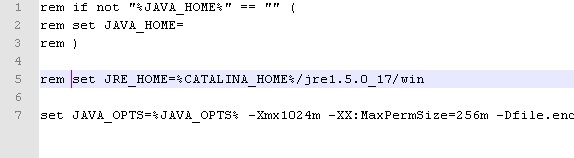
(Solo debe quedar sin comentar la linea donde se establece la variable JAVA_OPTS)
3. Abrir la herramienta por defecto para hacer consultas SQL para ejecutar las siguientes sentencias para crear la base de datos de Liferay así como usuario y password de conexión a la misma.
create database lportal;
GRANT ALL PRIVILEGES ON lportal.* TO 'lportal'@'%' IDENTIFIED BY 'lportal';
4. Ir al directorio $DIRECTORIO_PACK\tomcat-6.0.18\webapps\ROOT\WEBINF\ classes y crear el fichero portal-ext.properties. Una vez creado, debemos colocar los siguiente y guardarlo:
## Configuracion bdd
jdbc.default.driverClassName=com.mysql.jdbc.Driver
jdbc.default.url=jdbc:mysql://localhost:3306/lportal?useUnicode=true&charact
erEncoding=UTF-8&useFastDateParsing=false
jdbc.default.username=lportal
jdbc.default.password=lportal
## No encriptar el password
passwords.encryption.algorithm=NONE
#Utilizar screenName para iniciar sesion
company.security.auth.type=screenName
5. Borrar la data y aplicaciones de ejemplo que trae Liferay borrando los siguientes archivos y directorios:
- Borrar el directorio $DIRECTORIO_PACK\tomcat-6.0.18\webapps\sevencogshook
- Borrar el directorio $DIRECTORIO_PACK\tomcat-6.0.18\webapps\sevencogstheme
- Borrar el directorio $DIRECTORIO_PACK\tomcat-6.0.18\webapps\wol-portlet
- Borra el fichero $DIRECTORIO_PACK\data\hsql\lportal.properties
- Borra el fichero $DIRECTORIO_PACK\data\hsql\lportal.scrip
6. Ir al directorio $DIRECTORIO_PACK\tomcat-6.0.18\bin y ejecutar el fichero startup.bat y debemos estar atentos a que no haya ningún error en la ejecución.
NOTA: LA PRIMERA VEZ QUE SE EJECUTA SE DEMORA UN POCO YA QUE SE DEBE CREAR LA ESTRUCTUA DE BASE DE DATOS DE LIFERAY.
7. Una vez que inicie el servidor de Tomcat abrir un navegador e ir a la siguiente dirección http://localhost:8080. Una vez desplegada la página, en la parte superior derecha hacer click en “Sign In” que se encuentra en el combo “Welcome!”. Inciar sesión con la siguiente info:
- usuario: test
- password: test
Una vez iniciada la sesión completar los pasos de creación de la cuenta hasta llegar a la página principal de liferay.
Listo, Liferay está correctamente instalado!!!